Mac에서 두 개의 운영 체제를 실행할 계획입니까? 방법 알아보기 MacOS Sierra 및 High Sierra로 이중 부팅 이 새 기사의 베타 버전입니다!
MacOS 10.13 High Sierra Beta가 출시되었으며 곧 출시될 정식 버전과 최종 버전이 나오기 전에도 모두가 그것을 사용하게 되어 기쁩니다.
트렌드가 무엇인지 알고 싶거나 개발자이고 버그 테스트 및 수정 단계에 기여하고 싶은 사람이라면 아마도 Mac 듀얼 부팅 그래서 당신은 정말로 차이점을 찾을 수 있습니다.
이해하려면 이 기사를 읽으십시오 두 개의 MacOS를 사용하여 Mac을 듀얼 부팅하는 방법, 10.12 Sierra 및 10.13 High Sierra 베타.
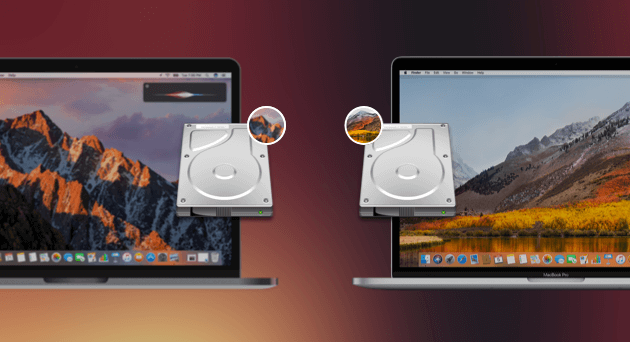
좋은 소리? 바로 들어가자 ...
내용 : 1부. 듀얼 부팅을 하는 이유2부. 두 개의 Mac 버전을 듀얼 부팅하는 방법은 무엇입니까?3부. 가상 머신을 대안으로 사용하는 방법?4 부분. 결론.
1부. 듀얼 부팅을 하는 이유
가장 먼저 마주할 수 있는 질문은 Mac을 듀얼 부팅해야 하는 이유입니다. 좋은 생각이니까!
우리가 컴파일한 이중 부팅의 몇 가지 큰 이점이 있습니다. 두 가지 운영 체제를 통해 사랑받았지만 오래된 앱을 유지하면서 새 OS에서 최신 앱을 확인할 수 있습니다.
이중 또는 다중 운영 체제를 좋아하는 사용자가 실제로는 비교하여 새로운 것을 찾아서 도전해야 할 필요성을 느끼기 때문입니다.
그들 중 당신의 선택에 맞는 것을 찾으십시오:
현재 운영 체제를 유지하면서 최신 운영 체제의 베타 버전을 테스트하려는 경우
베타 릴리스에 참여하고 싶은 개발자라면
MacOS를 업데이트하려는 경우 새 앱에서 실행되지 않는 이전 앱이 있으므로 둘 다 유지해야 합니다.
이제 의도가 명확해졌으므로 이제 장치를 이중 부팅할 수 있도록 준비하기만 하면 됩니다.
2부. 두 개의 Mac 버전을 듀얼 부팅하는 방법은 무엇입니까?
이제 MacOS Sierra 및 MacOS High Sierra Beta로 Mac을 이중 부팅하는 방법에 대한 단계별 절차를 진행합니다.
1단계: Mac 백업
2단계: 와이프 클린 시스템
3단계: 2개의 파티션 생성
4단계: 파티션 1에 MacOS Sierra 설치
5단계: 첫 번째 파티션에서 백업 복원
파티션 2에 MacOS High Sierra 베타 설치
단 5단계만 거치면 Mac에서 2개의 다른 운영 체제를 사용할 수 있습니다. Mac을 안전하고 편리하게 이중 부팅하는 방법에 대한 다음 단계를 따르십시오.
1. 백업 맥.
물론 이중 부팅 중에 손실되는 것이 없도록 하려면 Mac에서 모든 것을 백업하십시오. 2개의 파티션을 생성하기 위해 내부의 모든 것을 지울 것이기 때문입니다.
Mac을 백업하는 방법에 대한 두 가지 옵션이 있습니다. 첫 번째는 iCloud에서, 두 번째는 수동으로 외부 드라이브에 백업을 생성하는 것입니다.
백업을 위한 또 다른 안전한 방법은 더 쉽고 안정적인 백업 서비스인 Apple의 Time Machine을 사용하는 것입니다.
2. Mac을 닦습니다.
Mac을 제대로 백업했는지 확인한 후 하나의 장치에서 두 개의 운영 체제를 사용하려면 많은 디스크 공간이 필요하므로 먼저 Mac을 지우십시오.
메모리를 막히거나 채울 수 있는 많은 것들이 있으며 이들 중 대부분은 시스템 정크, 캐시, 임시 파일 등과 같은 불필요하거나 정크 파일입니다.
Mac 사용을 청소할 때 심각한 번거로움을 피하려면 iMyMac PowerMyMac. 이 소프트웨어는 장치가 최상의 상태로 실행되도록 하는 편리한 도구이며 정크 파일 지우기 몇 번의 클릭만으로. PowerMyMac의 작동 방식을 더 자세히 알아보려면 지금 다운로드하세요. 무료 평가판이 있습니다!
프로그램을 실행하는 방법에 대해 다음 단계를 따르십시오.
- PowerMyMac 다운로드 및 설치
- 왼쪽 메뉴에서 정크 클리너를 클릭합니다.
- 잠시 스캔하자
- 스캔한 결과 중에서 제거할 불필요한 파일을 모두 선택하십시오.
- 청소 버튼을 클릭하십시오

사람들은 또한 읽습니다 :Mac PRAM 및 SMC를 재설정하는 방법Mac에서 인터넷 속도를 높이는 방법
3. 파티션을 만듭니다.
이제 깨끗한 Mac이 있으므로 파티션을 생성해야 합니다. 우리는 메인 하드 드라이브에 두 개의 별도 파티션을 만들 것입니다. 하나는 MacOS Sierra용이고 다른 하나는 MacOS High Sierra Beta용입니다.
다음 단계에 따라 파티션을 생성할 수 있습니다.
디스크 유틸리티로 이동
파티션 클릭
이름 및 크기와 같은 세부정보를 제공합니다. MacOS High Sierra Beta는 약 8GB의 공간을 차지합니다. 가장 잘 작동하는 파티션을 사용하려면 최소 20GB가 필요합니다.
적용을 클릭하십시오.
4. 파티션 1에 MacOS Sierra를 설치합니다.
2개의 파티션이 생성되면 파티션 1에 MacOS Sierra를 설치해야 합니다. 방법은 다음과 같습니다.
PR 기사 Command + 시작 시 R 복구 모드로 전환
메인 또는 첫 번째 파티션에 MacOS Sierra 설치
5. 첫 번째 파티션에서 백업을 복원합니다.
첫 번째 파티션에 MacOS Sierra를 성공적으로 설치한 후 Time Machine에서 백업을 복원하고 첫 번째 파티션에 모든 압축을 풉니다.
6. 파티션 2에 MacOS High Sierra 베타 설치
첫 번째 파티션이 완료되면 파티션 2에 MacOS High Sierra인 두 번째 운영 체제 설치를 진행해야 합니다.
그러나 이것은 아직 베타 버전이며 다운로드하여 사용하려면 Apple 개발자 계정이 필요하다는 점을 기억해야 합니다. 설치 프로그램을 다운로드했으면 첫 번째 OS를 설치하는 방법과 동일한 단계를 따르십시오.
당신은 그것을 가지고, 당신은 마침내 Mac OS 듀얼 부팅 방법에 대한 가이드를 완료했습니다.
3부. 가상 머신을 대안으로 사용하는 방법?
수동으로 하는 것이 어렵다고 생각되면 컴퓨터를 속여 운영 체제를 실행하고 이중 부팅하도록 하는 가상 머신 앱을 사용해 보십시오.
가상 머신을 통해 언제든지 두 번째 파티션을 쉽게 생성하고 운영 체제 간에 전환할 수 있습니다.
그러나 이 앱을 실행하려면 최소 6GB의 공간이 필요하므로 기기의 메모리에 실제로 영향을 미칠 수 있습니다. 세심하게 관리할 수 있다면 그 이유는 무엇입니까?
4 부분. 결론.
쉬운 일이다. 듀얼 부팅 맥 그러나 동일한 OS로 Windows와 같은 다른 운영 체제를 사용하려는 경우 이중 부팅 전에 시스템 요구 사항 및 호환성을 확인해야 할 수 있습니다.
이제 MacOS 10.13 High Sierra 베타가 있으므로 다른 누구보다 먼저 최신 기능과 가장 인기 있는 기능에 대한 정보를 계속 확인할 수 있습니다. 초조하고 기술을 유지하십시오!



